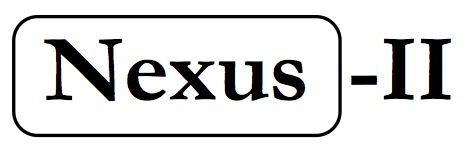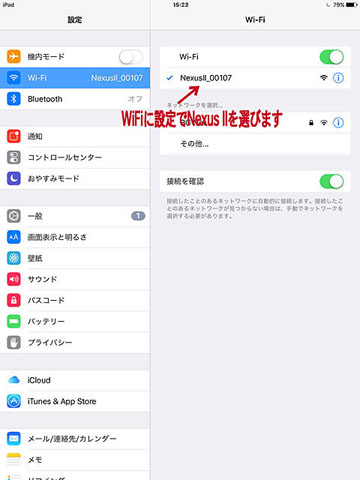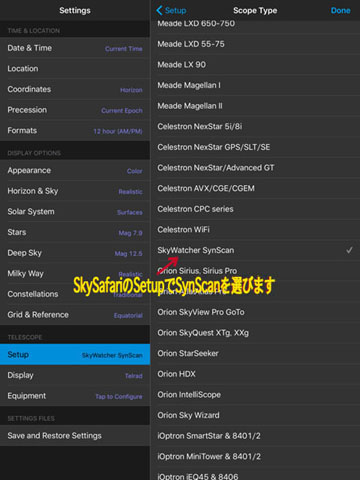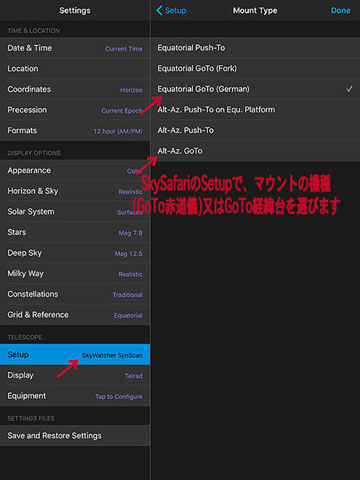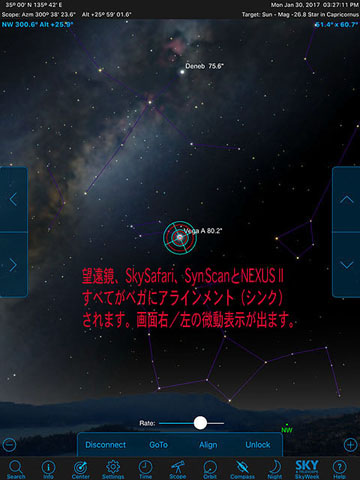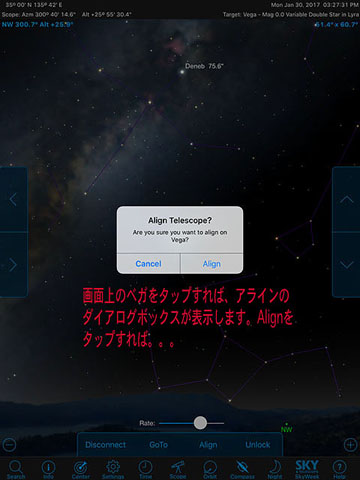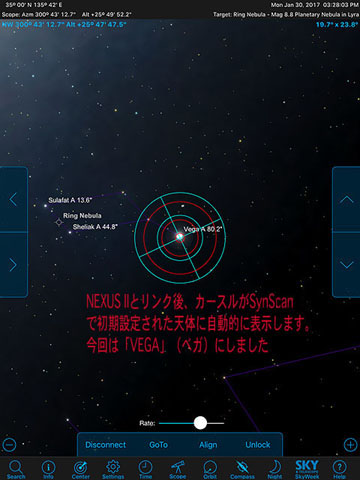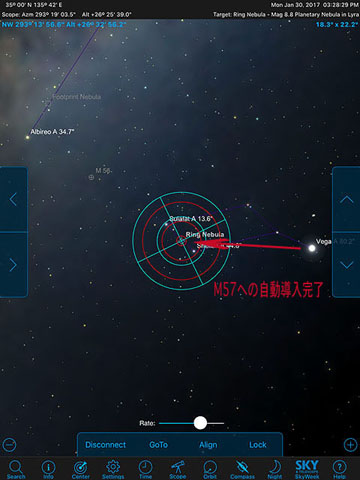New!! SynScanユーザーの方へのビッグニュース!!
「Nexus II」に「SkyWatcherの<SynScan>コントローラー」を接続、自動導入での制御が可能になりました! iPad/iPhone、Androidスマートフォンタブレットから、SynScanコントローラ−へ無線で接続され、天体自動導入が指1本でワンタッチするだけで自動導入を始めます!専用ケーブル(¥4,800-)を使用し、接続も簡単でスピーディ。必要な初期設定等についての詳しい操作には、弊社特性の日本語マニュアルが付属していますので安心快適にお使い頂けます!
一般の経緯台を使用されるユーザー様への天体リンク装置として、そしてSynScanユーザー様へのタブレットからのワンタッチ自動導入システムとして、Nexus II はさらに進化を続けています。スマホ・タブレットの画面で目的の星/天体を探し、指1本でタップすると鏡筒/赤道儀がそれに反応して動き出す新感覚!時代はここまで進化しました!この新感覚を是非体感してみてください!

Nexus IIを経由して「SynScanコントローラー(SkyWatcher赤道儀)」を「SkySafari」で自動導入制御が出来るようになりました!
スマホ・タブレット画面から直接SkyWatcher鏡筒を操作出来ます!(これは楽しい!)

Nexus II本体とSynScan用ケーブルを接続、SkySafari側の設定を行なえば、すぐにお使い頂けます

専用接続ケーブルをNexus IIのUSB端子へ、SynScanには赤道儀ジャック左のモジュラージャックに差し込みします。これだけで接続が完了です
SynScanコントローラー対応には、Nexus II本体のファームウエア Ver1.07が必要となります!
(2017年1月以前にご購入のNexus IIについては、以下のファームウエアーアップグレードで対応が可能です)
Nexus IIをご購入されたユーザー様は、ファームウェアアップグレードを行なうことで、簡単に、かつ無料でSynScanへの対応が可能になります(※SynScan用のケーブルが別途必要となります)。必要に応じて下記のリンクから最新ファームウェアを含むZIPファイルダウンロードして、下記掲載の方法に従って、アップグレードを行なって下さい。(2017年2月以降にNexus2をご購入された方は、弊社出荷時点でSynScanへの対応が可能なバージョンとなっています。)
1)Nexus IIファームウェアのダウンロードは「こちら」です。(Windows:zipファイル/Mac:hexファイル)
|
| 2)ダウンロードされたZIPファイルをコンピューター上で解凍します。(お使いのパソコンの諸設定等により、自動的に解凍される場合が有ります) |
| 3)解凍されたファイルを新品(他の諸ファイルが無い状態)のUSBメモリー(市販のものでOK)にコピーします |
| 4)Nexus IIの電源をOFFにします |
| 5)ファイルがコピーされたUSBメモリーをNexus IIの下部パネルにあるUSB端子に差し込みます |
| 6)ペン先などを利用して、Nexus II下部パネルにある「FS」のボタンを押し続けます |
| 7)「FS」のボタンが押されている状態で、Nexus IIの電源をONにします |
| 8)数秒してから、「FS」ボタンを開放します |
| 9)これでファームウェアが自動的にアップロード(上書き)されます |
| 10)Nexus II前面パネルの「STATUS」LEDが点滅し、アップロードが完了します。 |
| 11)ここで一旦、Nexus IIの電源をOFFにして、USBメモリを取り外します |
12)これでアップグレードが完了です。次回よりNexus IIの電源をONにするだけで、従来の対応機種に加え、SynScanとの対応も可能です。
実際の接続には、「SynScan」接続ケーブルをご用意下さい。 |
|
13)ご不明な点等は弊社までお気軽にご連絡下さいませ。
|
|
品番
|
商品
|
|
nex2-sync
|
| Nexus2用 SkyWatcher「SynScan」 接続ケーブル |
|
|
品番
|
ネクサス2関連製品・パーツ 価格表
|
|
nex2
|
| Nexus2本体(一式) ※エンコーダー及びエンコーダーケーブルは別売 |
|
|
nex2kit-pp
|
| エンコーダーキット(国際光器 PHOTON経緯台用) ※エンコーダーケ−ブル付属 |
|
| エンコーダーキット(ビクセン ポルタ1/2経緯台用) ※エンコーダーケ−ブル付属 |
|
NEW! T-Factory(テレスコ工作工房)製「TK-PLT Alt-Az経緯台」に対応しました!
→ → → 取付けに追加工等も必要有りません!簡単装着、ドライバーとスパナ等のみで取付け可能。
→ → → 取説の解説は他経緯台用ですが、エンコーダ取付け部分は「ポルタ」と同じで容易です。 |
|
|
nexkit-sw
|
エンコーダーキット(スカイウォッチャ−ドブソニアン用) ※エンコーダーケ−ブル付属
口径:15〜40cmまで全対応 |
|
|
品番
|
国際光器オリジナルPHOTON経緯台とのNEXUS IIセット特価もご利用下さい!
|
|
pt-enc
|
| 「PHOTON経緯台 + 専用両軸エンコーダー」 の2点セット同時ご注文特価 |
|
その他経緯台や赤道儀用エンコーダーキットについてはNexus2メインページにご用意しております!
その他機種についても今後幅広くご用意を行なって参ります。お気軽に国際光器へご相談下さい!
|
|